Hola amigos, aquí les dejo el manual de como instalar Odoo 15 en Ubuntu 22.04 LTS, para ello vamos a hacer uso del siguiente script, que nos automatiza los pasos de instalación.
1.- Creamos el archivo odoo_install.sh:
nano odooinstall.sh
2.- Agregamos el siguiente contenido:
#!/bin/bash #Creamos el usuario y grupo de sistema 'odoo': sudo adduser --system --quiet --shell=/bin/bash --home=/opt/odoo --gecos 'odoo' --group odoo #Creamos en directorio en donde se almacenará el archivo de configuración y log de odoo: sudo mkdir /etc/odoo && sudo mkdir /var/log/odoo/ # Instalamos Postgres y librerías base del sistema: sudo apt update && sudo apt install postgresql postgresql-server-dev-14 git python3 python3-pip build-essential python3-dev libldap2-dev libsasl2-dev python3-setuptools libjpeg-dev nodejs npm -y #Descargamos odoo version 15 desde git: sudo git clone --depth 1 --branch 15.0 https://github.com/odoo/odoo /opt/odoo/odoo #Damos permiso al directorio que contiene los archivos de OdooERP e instalamos las dependencias de python3: sudo chown odoo:odoo /opt/odoo/ -R && sudo chown odoo:odoo /var/log/odoo/ -R && sudo rm /usr/lib/python3/dist-packages/_cffi_backend.cpython-310-x86_64-linux-gnu.so sudo pip3 install -r /opt/odoo/odoo/requirements.txt #Descargamos dependencias e instalar wkhtmltopdf para generar PDF en odoo sudo apt install fontconfig xfonts-base xfonts-75dpi -y cd /tmp wget https://github.com/wkhtmltopdf/packaging/releases/download/0.12.6.1-2/wkhtmltox_0.12.6.1-2.jammy_amd64.deb && sudo dpkg -i wkhtmltox_0.12.6.1-2.jammy_amd64.deb sudo ln -s /usr/local/bin/wkhtmltopdf /usr/bin/ && sudo ln -s /usr/local/bin/wkhtmltoimage /usr/bin/ #Creamos un usuario 'odoo' para la base de datos: sudo su - postgres -c "createuser -s odoo" #Creamos la configuracion de Odoo: sudo su - odoo -c "/opt/odoo/odoo/odoo-bin --addons-path=/opt/odoo/odoo/addons -s --stop-after-init" #Creamos el archivo de configuracion de odoo: sudo mv /opt/odoo/.odoorc /etc/odoo/odoo.conf #Agregamos los siguientes parámetros al archivo de configuración de odoo: sudo sed -i "s,^\(logfile = \).*,\1"/var/log/odoo/odoo-server.log"," /etc/odoo/odoo.conf #Creamos el archivo de inicio del servicio de Odoo: sudo cp /opt/odoo/odoo/debian/init /etc/init.d/odoo && sudo chmod +x /etc/init.d/odoo sudo ln -s /opt/odoo/odoo/odoo-bin /usr/bin/odoo sudo update-rc.d -f odoo start 20 2 3 4 5 . sudo service odoo start
3.- Damos permiso al archivo:
sudo chmod u+x odooinstall.sh
4.- Ejecutamos :
sudo sh odooinstall.sh
5.- Finalmente abrimos un navegador web y colocamos: http://ip_o_dominio:8069
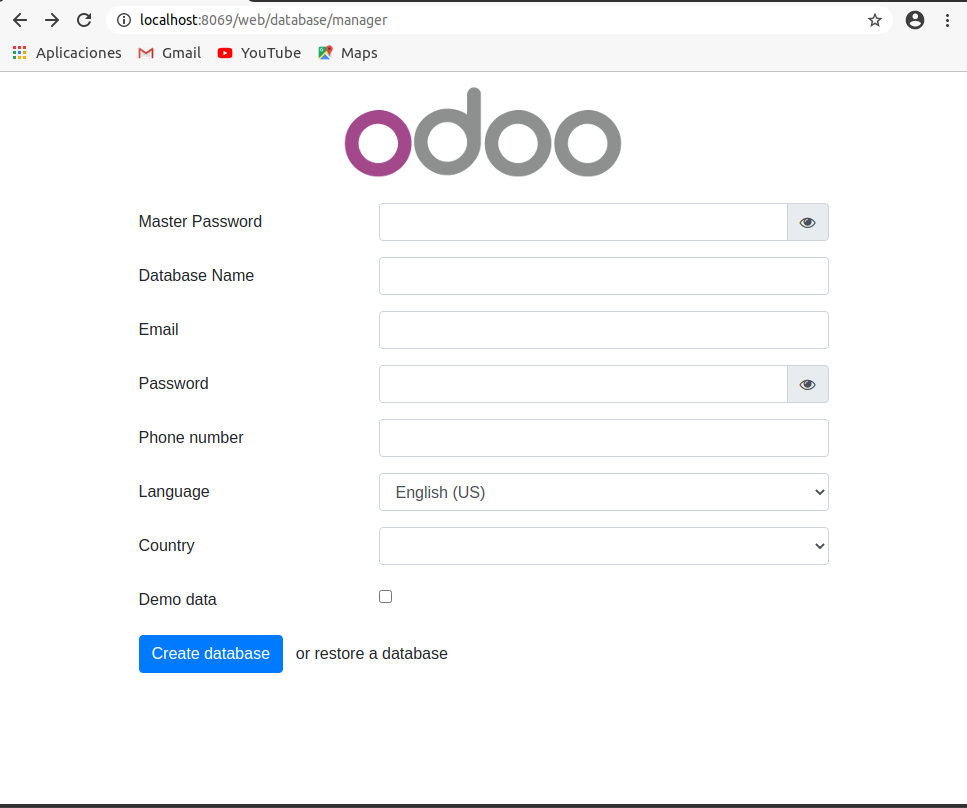

8 comentarios
Carlos Ramirez · 10/09/2022 a las 12:31 pm
Hola Ing. Javier Salazar, cree que pueda hacer un tutorial sobre la instalacion de odoo 15 en un entorno virtual, para poder tener un distintos entornos de prueba, desarrollo y producción. Se que se podria hacer con docker, pero segun he leido es mejor de esta forma. Gracias por su excelente contenido. Exitos y bendiciones.
Christian · 05/10/2022 a las 12:24 pm
Luego de ejecutar este script, con qué password queda el usuario odoo?
Javier Salazar Carlos · 10/10/2022 a las 8:43 pm
Es una conexión directa no necesita password, pero se podría colocar una clave si se desea.
Si necesita ayuda podríamos revisarlo mediante un meet o zoom, mi correo es jsalazarcarlos@gmail.com
jhony · 13/11/2022 a las 1:08 am
instale correctamente el script, y me aparece en odoo status activo. pero no me abre en el navegador con la ip y el puerto 8069, ¿Me hace falta algo ? saludos y gracias por su apoyo.
Fernando · 02/02/2023 a las 6:16 pm
Deberias colocar http://localhost:8069/ en lugar de tu ip
DANIEL · 17/02/2023 a las 7:10 pm
Buenas, y como puedo conectarme desde un administrador de base de datos postgres, cual sería el usuario y el password
Mr.Yenka · 03/12/2023 a las 7:33 am
Buenas, Muchas gracias por el tutorial es brutal, tenia una pregunta, ¿Tengo que instalar varias dependencias de Python y me da error la instalación, ¿Como tenido que hacer la instalación correcta?
Los modulos son:
chardet
cryptography
deepdiff
pycountry
pycryptodome
qrcode
requests
requests_pkcs12
suds-py3
unidecode
xmlsig
xmltodict
zeep
woocommerce
Unidecode
iso3166
xlrd
Gracias, un saludo.
David cordova · 29/08/2024 a las 11:39 am
este script mejorado:
#!/bin/bash
# Creamos el usuario y grupo de sistema ‘odoo’:
sudo adduser –system –quiet –shell=/bin/bash –home=/opt/odoo –gecos ‘odoo’ –group odoo
# Creamos los directorios para el archivo de configuración y los logs de Odoo:
sudo mkdir -p /etc/odoo /var/log/odoo/
# Instalamos PostgreSQL y las librerías base del sistema:
sudo apt update && sudo apt install -y postgresql postgresql-server-dev-14 git python3 python3-pip build-essential python3-dev libldap2-dev libsasl2-dev python3-setuptools libjpeg-dev nodejs npm
# Aseguramos que el usuario postgres existe:
if ! id «postgres» &>/dev/null; then
sudo adduser –system –group –home /var/lib/postgresql –shell /bin/bash postgres
fi
# Clonamos Odoo versión 15 desde git:
if [ -d «/opt/odoo/odoo» ]; then
echo «El directorio /opt/odoo/odoo ya existe. Omitiendo clonación.»
else
sudo git clone –depth 1 –branch 15.0 https://github.com/odoo/odoo /opt/odoo/odoo
fi
# Damos permisos al directorio que contiene los archivos de Odoo e instalamos las dependencias de Python:
sudo chown -R odoo:odoo /opt/odoo /var/log/odoo
sudo apt install python3-pip -y
sudo -H pip3 install -r /opt/odoo/odoo/requirements.txt
sudo -H pip3 install PyPDF2
# Instalamos las dependencias para wkhtmltopdf para generar PDF en Odoo:
sudo apt install -y fontconfig xfonts-base xfonts-75dpi
sudo apt –fix-broken install -y
cd /tmp
wget https://github.com/wkhtmltopdf/packaging/releases/download/0.12.6.1-2/wkhtmltox_0.12.6.1-2.jammy_amd64.deb
sudo dpkg -i wkhtmltox_0.12.6.1-2.jammy_amd64.deb || sudo apt-get -f install -y
# Creamos enlaces simbólicos solo si no existen:
sudo ln -sf /usr/local/bin/wkhtmltopdf /usr/bin/wkhtmltopdf
sudo ln -sf /usr/local/bin/wkhtmltoimage /usr/bin/wkhtmltoimage
# Creamos un usuario ‘odoo’ para la base de datos:
sudo -u postgres createuser -s odoo
# Generamos la configuración inicial de Odoo:
sudo -u odoo /opt/odoo/odoo/odoo-bin –addons-path=/opt/odoo/odoo/addons -s –stop-after-init
# Movemos el archivo de configuración al directorio adecuado solo si existe:
if [ -f /opt/odoo/.odoorc ]; then
sudo mv /opt/odoo/.odoorc /etc/odoo/odoo.conf
fi
# Modificamos el archivo de configuración de Odoo para especificar el archivo de log:
if [ -f /etc/odoo/odoo.conf ]; then
sudo sed -i «s|^\(logfile = \).*|\1/var/log/odoo/odoo-server.log|» /etc/odoo/odoo.conf
fi
# Creamos el archivo de inicio del servicio de Odoo:
sudo cp /opt/odoo/odoo/debian/init /etc/init.d/odoo
sudo chmod +x /etc/init.d/odoo
sudo ln -sf /opt/odoo/odoo/odoo-bin /usr/bin/odoo
sudo update-rc.d odoo defaults
# Iniciamos el servicio de Odoo:
sudo service odoo start